SD 카드의 중요한 사진이 갑자기 사라지면 소화하기 어렵습니다. SD 카드에 빈 폴더가 표시되는 데에는 여러 가지 이유가 있습니다. 하지만 니콘/캐논 카메라나 휴대폰에서 촬영한 사라지는 사진이 영원히 사라지는 것은 아닙니다.
이 기사에서는 입증된 방법을 사용하여 SD 카드에서 사라진 사진을 복구하는 방법을 알아봅니다. 또한 컴퓨터, 카메라, 안드로이드 휴대폰에서 SD 카드 이미지가 누락되는 일반적인 이유를 알아보세요.
그 이유 중 하나는 SD 카드에 파일이 표시되지 않습니다. 컴퓨터나 카메라의 시스템과 카드 리더기 또는 SD 카드 간의 연결이 잘못되었습니다. 따라서 가장 먼저 해야 할 일은 아래 그림과 같이 메모리 카드를 PC의 각 SD 카드 슬롯에 올바르게 다시 삽입하는 것입니다. 문제가 부적절한 SD 카드 연결과 관련이 없는 경우 아래에서 아래로 스크롤하여 다른 관련 방법으로 문제를 해결할 수 있습니다.
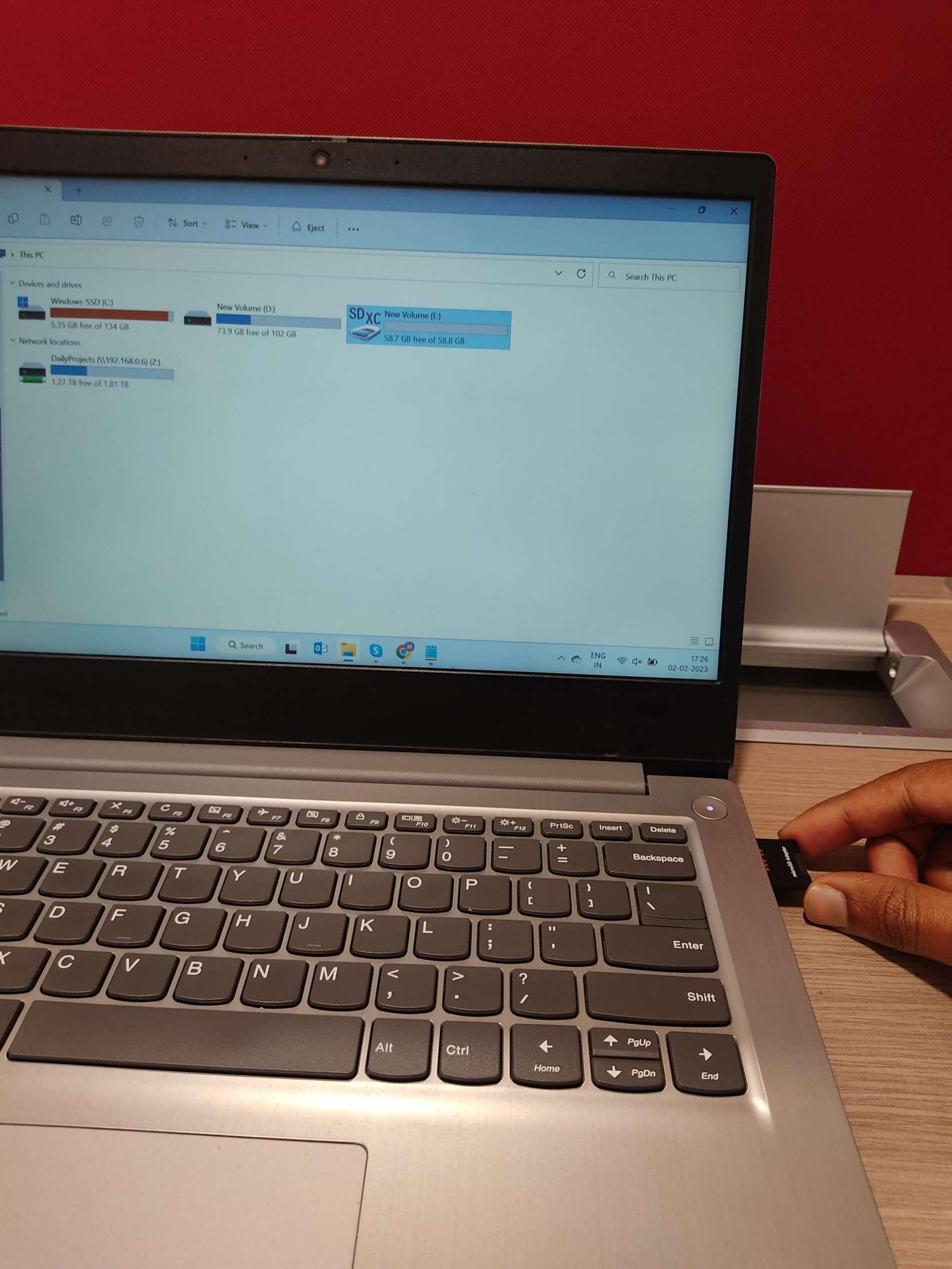
작동 중인 SD 카드와 관계없이 카드 리더기에 결함이 있거나 손상된 경우 SD 카드의 사진이 표시되지 않습니다. 따라서 작동하는 카드 리더기를 사용하여 SD 카드에서 사라진 모든 사진에 액세스하세요. 문제가 계속 지속되면 다음 방법으로 이동하세요.
기기의 임시 파일, 로그 또는 캐시로 인해 SD 카드에 저장된 사진이 표시되지 않아 읽거나 쓰지 못할 수 있습니다. 카메라든 Android 휴대폰이든 기기를 다시 시작하거나 재부팅하면 SD 카드에서 사라진 사진을 다시 가져올 수 있습니다.
Nomedia 파일은 Android 스마트폰의 사진, 원본 이미지, 비디오 및 기타 미디어 파일을 숨깁니다. Android 휴대폰의 파일 관리자에서 .nomedia 파일을 찾은 경우 해당 파일을 삭제하여 갤러리의 SD 카드 사진에 액세스하세요.
때로는 파일을 실제로 표시하지 않고 SD 카드에 저장된 데이터의 크기만 표시할 수도 있습니다. SD 카드 사진이 숨겨져 있으면 이런 일이 발생할 수 있습니다. SD 카드에서 사라진 사진 숨기기를 해제하려면 아래 단계를 따르세요.

다양한 데이터 손실 시나리오에서 사진 복구 소프트웨어를 사용하지 않으면 SD 카드에서 사라진 사진을 수동으로 복구하는 것이 쉽지 않습니다. 때때로 실수로 SD 카드 파일을 삭제했거나, SD 카드 손상이나 메모리 카드 파일 전송 중 중단으로 인해 사진이 손실된 경우, 또는 누락된 dir 파일 Remo 복구를 사용하십시오.
메모: SD 카드가 손상되었는지 확인하는 방법을 알고 있나요? 이 기사를 확인하여 방법을 알아보세요 SD 카드가 손상되었는지 확인하세요.
전용 사진 복구 모드와 통합된 Remo Recover는 다음 중 하나입니다 highly SD 카드용 데이터 복구 도구를 제안했습니다. 500개 이상의 파일 형식을 감지하는 기능을 갖춘 Remo는 SD 카드에서 삭제되거나 누락된 사진을 복구하기 위한 사용자의 첫 번째 선택입니다. 이 SD 카드 복구 도구는 뿐만 아니라 손실된 SD 카드 파일을 복구합니다, 사진 또는 원시 이미지(PNG, JPEG, BMP, GIF, TIFF)를 복원할 뿐만 아니라 외부 HDD, SSD, USB 등의 데이터도 복원합니다.
하루종일 토할 것 같았는데...
"중요한 일에서 3분의 1의 주사를 놓쳤다는 사실을 깨닫고 하루 종일 토할 것 같았습니다...
레모가 나를 구해줬어요! $마다 가치가 있습니다!
이제 오늘 밤에는 잠을 잘 수 있겠네요...."
Source: TrustPilot
노트: SD 카드를 찾을 수 없으면 Can’t Find Drive? 옵션.


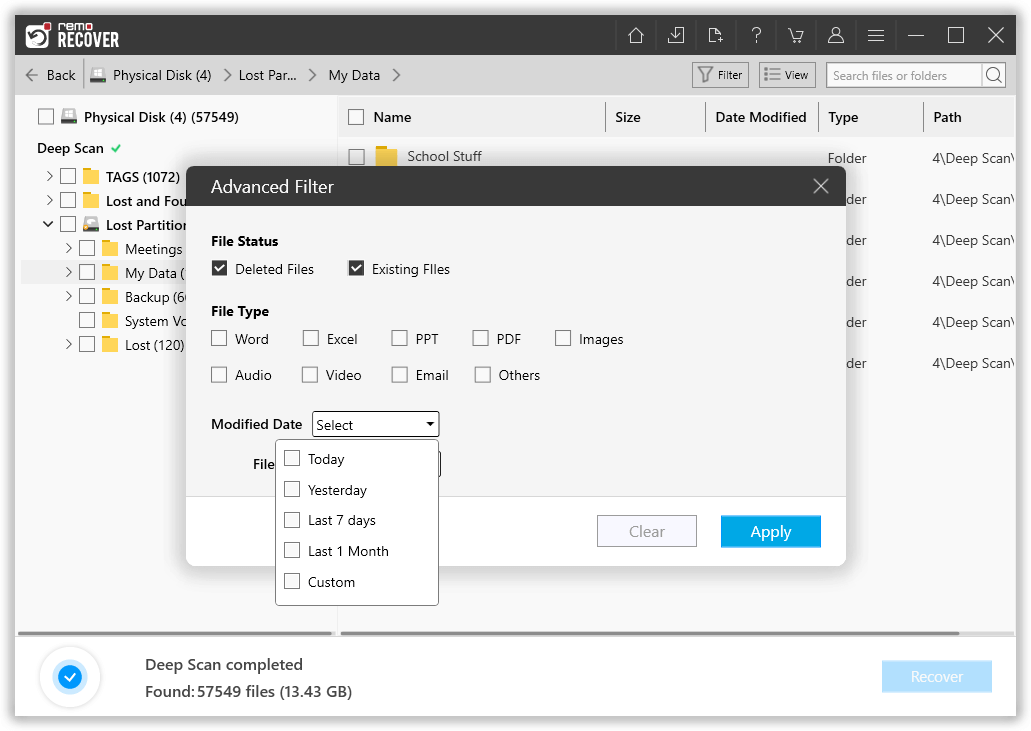
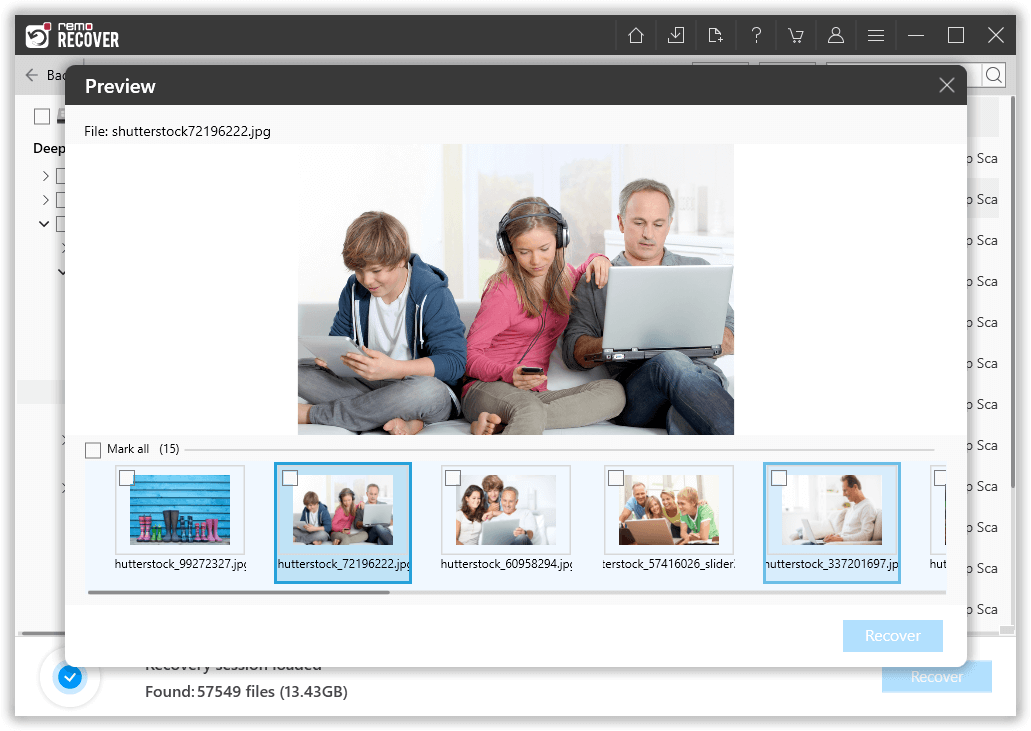
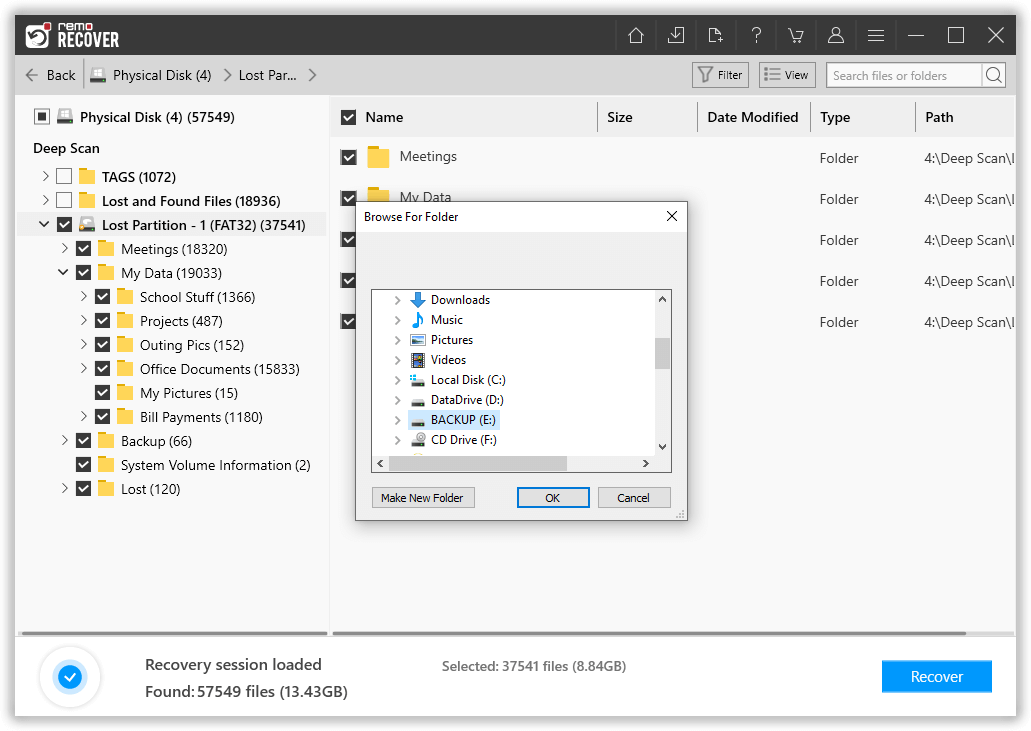
Remo 복구 소프트웨어 호환성:
지금은 없어진 사진을 소중히 간직하고 있었다면, 잃어버리면 서운할 것입니다. 이 글은 귀하의 질문을 해결하는 것을 목표로 합니다.(SD 카드에 있는 사진을 어떻게 찾나요?) 가장 효과적이고 검증된 솔루션을 제공합니다. Remo Recover와 같은 특수 소프트웨어를 사용하든 수동 복구 기술을 따르든 누락된 사진을 복구하는 데 필요한 지침을 찾을 수 있습니다.
왜 레모를 선택해야 할까요?
100% 안전안전한
100% 만족보증
10 Million+다운로드
무료 기술지원하다
Live Chat24/7 지원하다